iTunesを使ってデータをインポート・エクスポートするカスタマイズ
iTunesを使うと、インターネットに接続することなく、PCとデータをやりとりできます。
*iTunesでファイル共有する方法については、iTunesのヘルプなどをご覧ください。
iTunesからデータをインポートする
PCでiTunesを使ってファイルをコピーすると、MetaMoJi Share for Businessにインポートできるようになります。
- ノート一覧画面で
 >「インポート」>「iTunesから読み込む」をタップします。
>「インポート」>「iTunesから読み込む」をタップします。 - ファイルを選んで、「完了」をタップします。
ファイルの形式に応じて、ノートとして開いたり、インポート方法を選ぶ画面が表示されたりします。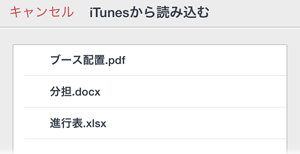
 /
/
開いているノートをiTunesに送る
- テキストを送るときは、送りたいテキストを含むテキストユニットを選びます。

JPEGで1ページ送るときは、そのページを表示します。
PDFで一部のページを送るときは、そのページを表示するか、ページ一覧で複数ページを選びます。

*複数ページを選ぶときは、ノート編集画面下部の
 をタップしたあと、ページ一覧でサムネイルを長押しして表示されるメニューの「複数選択モード」をタップしてページを選びます。
をタップしたあと、ページ一覧でサムネイルを長押しして表示されるメニューの「複数選択モード」をタップしてページを選びます。  >「送る」>「iTunesに送る」をタップします。
>「送る」>「iTunesに送る」をタップします。- 形式を選びます。
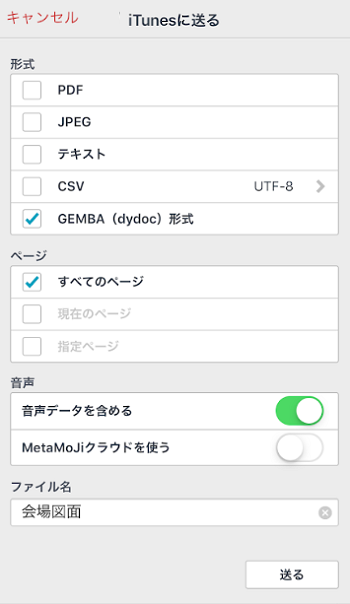
- PDF・JPEGで送るときは、送るページを「ページ」で指定します。
- GEMBA(dydoc)形式で送るときに、ノートに含まれる音声も共有するには「音声データを含める」をオンにします。
この場合、音声の共有方法によって「MetaMoJiクラウドを使う」または「MetaMoJiサーバーを使う」のオン/オフを切り替えます。
- ファイル名を設定します。
*複数のページをJPEGで送る場合は、ノートのタイトルの後ろに連番が付いたファイル名になります。
- 「送る」をタップします。
ノートを選んでiTunesに送る
ノートを「GEMBA(dydoc)形式」で送ります。
*シェアノートを送ることはできません。
1つのノートを送る
- ノート一覧画面でノートを長押しし、表示されるメニューの「送る」>「iTunesに送る」をタップします。
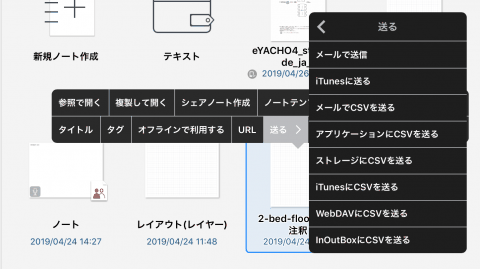
- 送信を確認するメッセージが表示されるので、「はい」をタップします。
複数のノートを送る
- ノート一覧画面で、一覧の「編集」をタップします。
ノートを選ぶモードになり、ノートの左上に が表示されます。
が表示されます。 - ノートをタップしてオン
 にします。
にします。 - 「その他」>「iTunesに送る」をタップします。
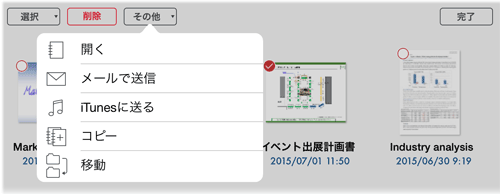
- 送信を確認するメッセージが表示されるので、「はい」をタップします。
 iTunesからデータをインポートする
iTunesからデータをインポートする